目次
マウス買い替えたい
現在使っているロジクールのゲーミングマウスG703h。
かれこれ4年ぐらい使っているものの、最近マウスホイールが違和感ある動きになってきた。
正直これといった欠点がなく非常に使いやすいので同じものを新調してもいいのだが、ただ一つだけこのマウスには最大の欠点がある。
それは・・・
充電端子がMicro-B端子であること。
スマホもiPadもワイヤレスイヤホンも他のものは全部Type-C充電なのに、これだけ唯一のMicro‐B端子。正直、これのためだけにMicro‐Bケーブルを持ち出すのが面倒なので、違うマウスに買い替えることに。
ロジクールM750Lを購入
| メーカー | ロジクール |
| 接続方式 | 専用ドングル or Bluetooth |
| 接続台数 | 3台まで(LogicoolFlow対応) |
| バッテリー | 単三電池1本(同封) |
| 稼働時間 | 専用ドングル時:24ヶ月 Bluetooth時:20ヶ月(公式ページより) |
| サイズ | 高さ: 118.19mm(公式ページより) |
| 重量 | 111.2g(公式ページより) |
| 保証 | 2年 |
| 定価 | 5280円 |

(4/5)
ココがおすすめ
- 静音ボタン
- 高速スクロールホイール
- 電池長持ち
- 自由なボタンカスタマイズができる
- 圧倒的コストパフォーマンス
ココがダメ
- 持ちにくい
今回購入したのがコチラ。ロジクールM750L。
お値段税込み5280円。
私がケーズデンキのアプリクーポンと現金値引きを併用して4500円ぐらいで購入。
MサイズとLサイズの2サイズで展開されていて、こちらは大きめのLサイズ。
現在使っているG703hも大型なので、コチラに近いサイズとしてLサイズをチョイス。

G703hの方が若干大きめ。
外見

Amazonの商品画像を見るとよくあるエルゴノミクスデザインのように見えるけど、実際は左右対称のくびれ型マウス。

前面も傾斜はなし。
左右両方の手で使用可能。


左側にサイドボタン。右側にはボタンなし。
上面にはマウスホイールとDPI切り替えスイッチがある。
全てのボタンはソフトウェアでカスタマイズ可能。

同時に3つのデバイスまで接続先を登録できるので裏面には接続先変更スイッチあり。
電池蓋を外すとマウスレシーバー格納場所あり。レシーバーなしでBluetoothでも接続可能。
M750Lの良いところ
その1 静音ボタン
マウスやキーボードというのは少しうるさいぐらいが丁度いい!!
とか思っていたものの、実際静音ボタンを使ってみるとカチカチ音がならないというのがこんなにも集中力を削がれないものか。とびっくり。
ゲーミング目的であれば音がしたほうがクリックしていることが分かるので良いかもしれないが、事務作業用だと静音ボタンの恩恵は中々のものである。
その2 高速スクロールホイール
ゆっくり回すとカチカチと抵抗があって少しずつ、弾くように回すとシャーっと抵抗無しで一気にスクロールされるマウスホイールを搭載。
この記事のような長いレビュー記事を読み飛ばすのに便利。
同価格帯のM705mにも同じ様な機能があるがM705は物理ボタンで切り替えるのに対し、コチラは回し方で即座に切り替わるので面倒がなく使いやすい。
この機能はハイエンドマウスのMX MASTER 3SとMX ANYWHERE 3Sにも搭載されているが、それに比べると簡略版という感じ。
また、下への高速スクロールは簡単だが、上方法への高速スクロールはちょいとコツがいる。下方向なら普通に持って下に回せばそれでいいが、上方向の場合は少し持ち方を変えてしっかり力を入れて回す感じにしないと高速スクロールになってくれない。
ちなみにサイドボタンを押しながらホイールを回すことで横スクロールも可能。チルトホイールでは無いがこれで補っている。
ただし、後述のボタンカスタマイズを使うと使えなくなってしまうのでそこは注意。
その3 電池長持ち
公式のカタログスペックによると単三電池一本で24ヶ月(Bluetooth接続時は20ヶ月)という超長持ち電池。
G703hの電池持ちがカタログスペックで60時間という事を考えると雲泥の差である。
また、充電式じゃないので頻繁にケーブルを差す必要も無いのも利点。
あらゆる機器が充電池になっている昨今でも緊急時に備えて電池を備蓄してない人はそうそういないと思われるので、電池交換もそんなに苦では無いはず。
ただ、出先で電池切れを起こした場合はモバイルバッテリーや機種によってはワイヤレスイヤホンやスマホから給電できる充電式に比べると苦労するかも。
その4 自由なボタンカスタマイズができる
専用ソフトの「Logi Options+」を使えばサイドボタンやDPI切り替えボタン、ホイールボタンにいろんな設定をすることが可能。
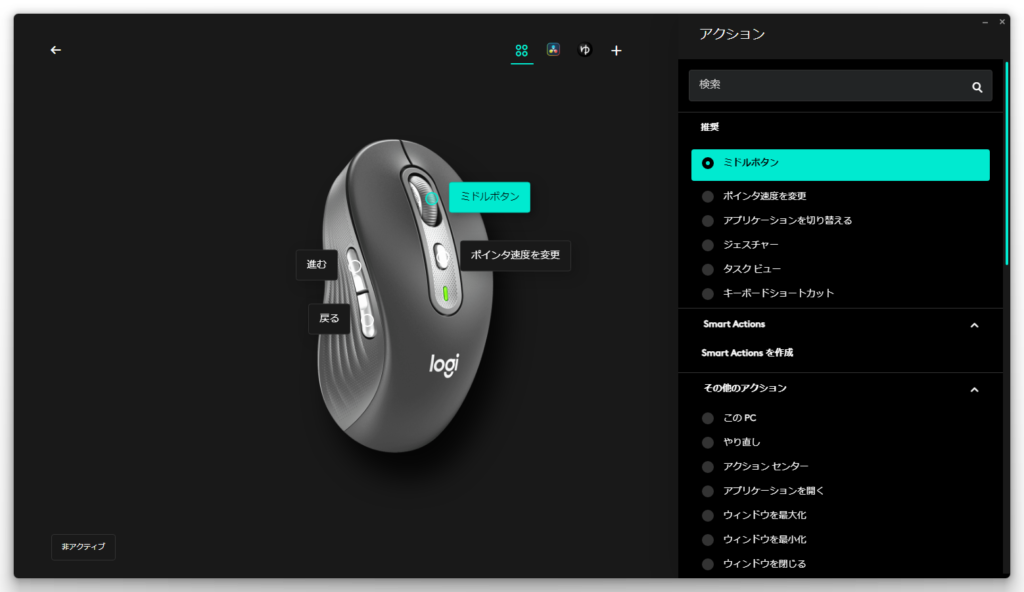
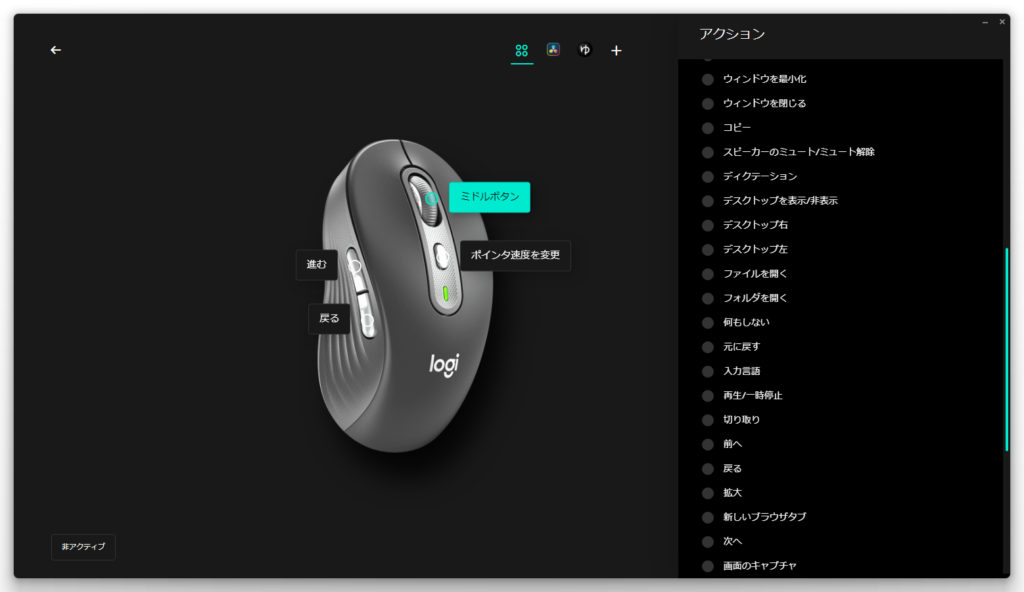
また、アプリごとにカスタマイズすることが出来て、アクティブなアプリに合わせて自動的に設定を切り替えてくれるのも良し。
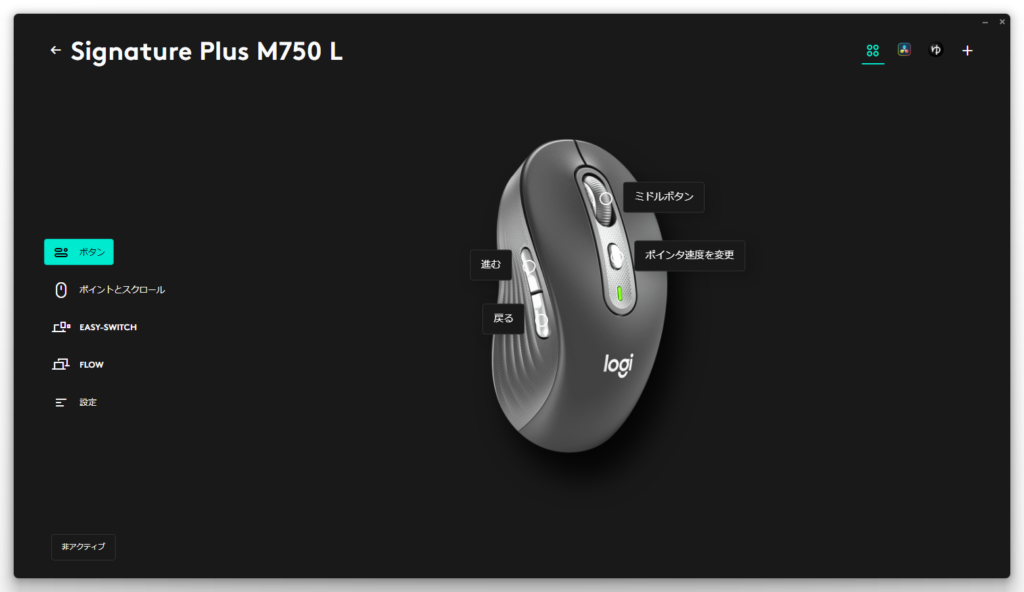
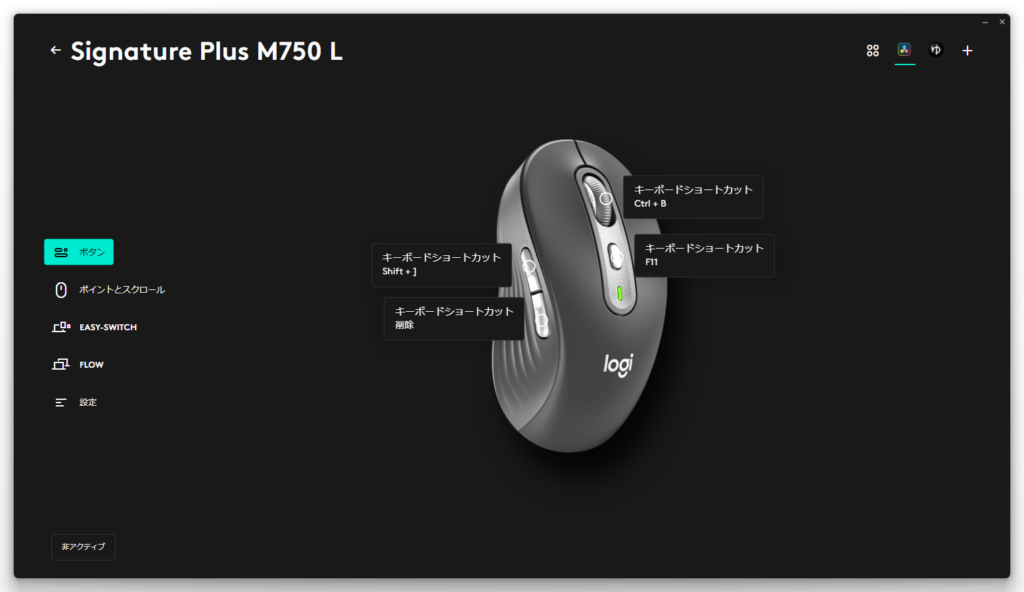
また、G703hの設定用アプリである「G HUB」と比べてキーボードの同時押しの設定が簡単にできるのもいいところ。
G HUBの場合キーボードの同時押しを設定するにはマクロという形で設定しないといけないのに対して、Logi Options+はキーボードショートカットの設定で簡単に設定できる。
ただし、サイドボタンの設定を変えた場合サイドボタン押しながらのマウスホイールで横スクロールはできなくなるので要注意。
なお、裏面の接続先切り替えボタンは設定変更不可能。またホイールやDPI切り替えボタンに接続先切り替えを設定することも不可能。
人によってはDPI切り替えより接続先切り替えを多用する人も多いだろうから、ここは変更できたほうが良かったのでは?と思う。
その5 圧倒的コストパフォーマンス
定価5280円とこれだけ見るとミドルクラスの少しお高いマウスという感じであるが
・高速スクロール&横スクロール対応
・静音ボタン
・3台接続&Logicool Flow対応
これらのスペックはロジクールの事務作業用マウスの最高峰であるMX MASTER 3Sと同じである。
そしてMX MASTER 3Sは定価16940円。
つまり3分の1の値段で最高級マウスとおんなじような事が出来てしまうという値段に対して恐ろしいコストパフォーマンスを誇る。
まぁお高い分MX MASTER 3Sの方が使いやすいように作られてはいるが、そこに3倍の値段を見いだせるか。というところである。
また、微妙にMX MASTER 3Sと違うところとして、MX MASTER 3Sは横スクロールを担当するサムホイールの設定を変えることで音量調整に使えたりするが、こちらは横スクロールの動作をカスタマイズすることは出来ない。
MX Master3Sのレビューはコチラ。
-

-
マウス探求レビュー ロジクール MX Master3s 性能的にはさすがの高級マウス しかしお値段異常
目次1 高級マウスに手を出してみた2 レビュー開始3 外見4 MX Master3sのいいところ4.1 マウスホイールが快適すぎる!4.2 カスタマイズの幅広さ4.3 充電がType-C4.4 充電超 ...
続きを見る
M750Lの悪いところ
持ちにくい
個人的にこのマウス唯一にして最大の欠点。
独特のくびれ形状のせいで持ちにくい。しばらくすれば慣れるかと思ったけど1週間経っても慣れなかった。
両手で使うことを前提にこの形状にしているとは思うけどサイドボタンが左側にある以上、右手での仕様を前提にしているのは確定的に明らかなのでM705やG703の様な右手に特化したデザインにしてしまって良かったと思うんだけど・・・。


親指側はいいのだが、くびれのせいで薬指と小指の収まりが個人的に違和感あり。
G703hは薬指小指伸ばしたままでもいいの対して、M750Lは曲げないとつかめない感じがする。
正直ここは右手特化の形状にしてほしかった。
総評

(4/5)
ココがおすすめ
- 静音ボタン
- 高速スクロールホイール
- 電池長持ち
- 自由なボタンカスタマイズができる
- 圧倒的コストパフォーマンス
ココがダメ
- 持ちにくい
機能豊富なミドルクラスマウスとしておすすめできる一品。
ただし、持ってみてしっくり来るかどうかは人を選ぶと思う。
2サイズ展開しているのでMとLどっちが合うか。という問題もあるので、できることなら店頭で実際に触ってみてから購入することをオススメしたい。
ちなみに私はどうしてもしっくり来なかったので手放すことにした。
変なくびれ型ではなくて片手特化なデザインにして、左右別々で発売してくれればミドルクラスの覇権マウスになると思う。マイナーチェンジに期待。
Lサイズ
Mサイズ
上位マウスのMX Master3Sのレビューはコチラ。
-

-
マウス探求レビュー ロジクール MX Master3s 性能的にはさすがの高級マウス しかしお値段異常
目次1 高級マウスに手を出してみた2 レビュー開始3 外見4 MX Master3sのいいところ4.1 マウスホイールが快適すぎる!4.2 カスタマイズの幅広さ4.3 充電がType-C4.4 充電超 ...
続きを見る
兄弟機について
M750の兄弟機としてM650とM550が存在する。
というか、最初に発売したのがM650でそこから機能を増やした上位モデルがM750、機能を削った下位モデルがM550である。
どのモデルもMサイズとLサイズの2サイズ展開。
M650
元々最初に発売された基本モデル。定価4620円。
M750との違いは
・1台しか登録できない
・Logicool Flow非対応
・DPI切り替えボタンなし
の3点。
マウスを使う機器が1台しか無いのであればこちらも選択肢に入る。
私個人もマウスを使う機器は1台しかないがDPI切り替えボタンを汎用ボタンとして使えるのでM750Lを選んだ。
M550
M650から更に機能を削った下位モデル。定価3960円。
M650との違いとしてはサイドボタンが未搭載。
このため、サイドボタン押しながらのマウスホイールによる横スクロールにも非対応。
個人的にはサイドボタンがあった方がネットサーフィンを始め、いろんな作業がはかどるので安く抑えるにしてもM650の方をオススメしたい。
ただ、サイドボタンがなくなって完全に左右対称となったので、左手で使いたい人には余計なものが無くて良いかもしれない。


